Cara input kasbon disini ada 2 cara.
Cara Pertama
- Kasbonnya tidak dianggap Piutang, melainkan masih tetap sebagai Harta (Kas)
- Lebih mudah inputnya daripada cara kedua
Cara Kedua
- Kasbon dianggap Piutang
- Lebih rumit daripada cara pertama
Berikut akan dijelaskan step-by-step cara input kasbon (hutang karyawan pada perusahaan) di software akuntansi Bee Accounting.
Cara 1
- Langkah pertama adalah membuat akun kasbon terlebih dahulu. Masuk ke menu |Akuntansi| > |Daftar Akun|
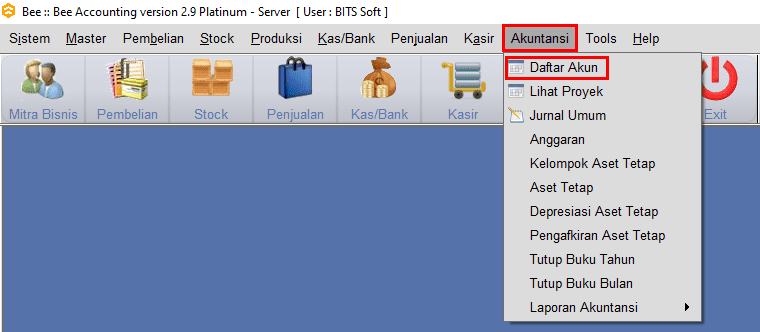
Gb 1. Akses Daftar Akun
- Pilih klasifikasi akun : "Kas" lalu klik |Refresh|
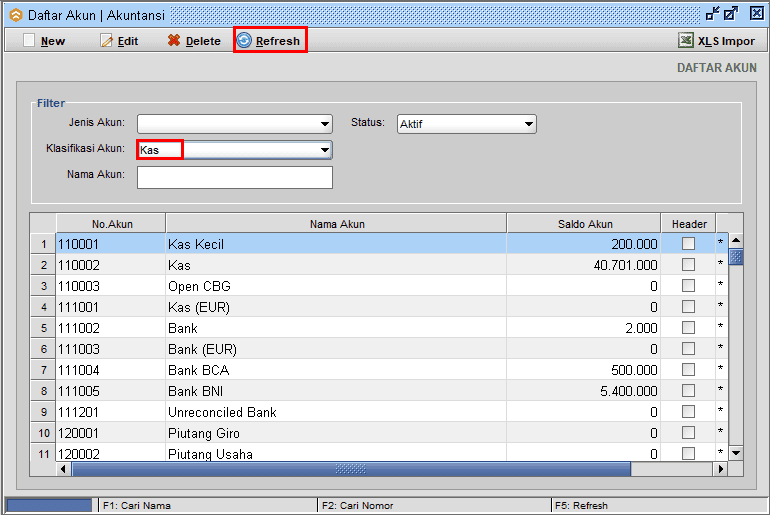
Gb 2. Pilih Klasifikasi Kas
- Kemudian klik |New| > Buat akun baru dengan nama "Kasbon Karyawan" dan Klasifikasi Akun "Kas" > Klik |Save| untuk menyimpan data.
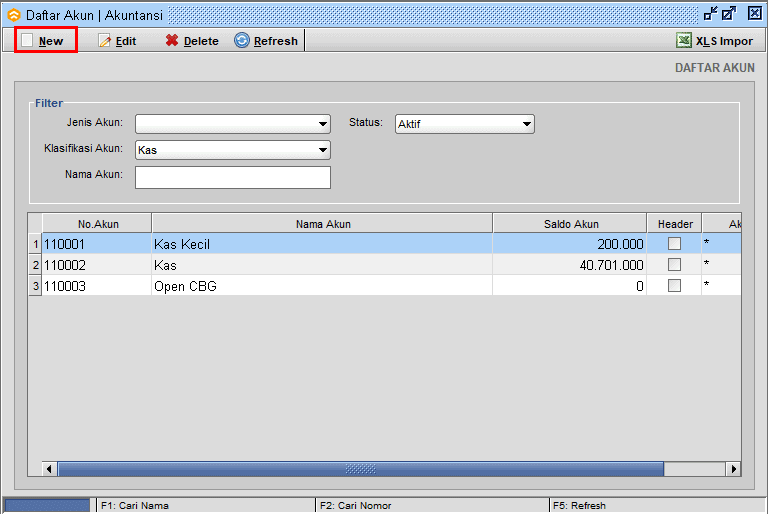
Gb 3. Klik New Akun
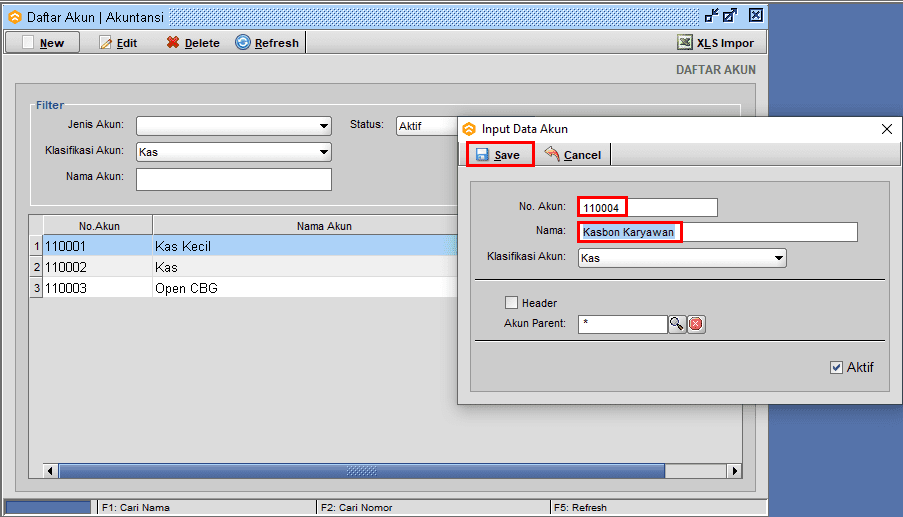
Gb 4. Buat Akun Kasbon Karyawan
- Setelah itu, buatkan master "Kas/Bank" baru. Masuk ke menu |Master| > |Kas/Bank|
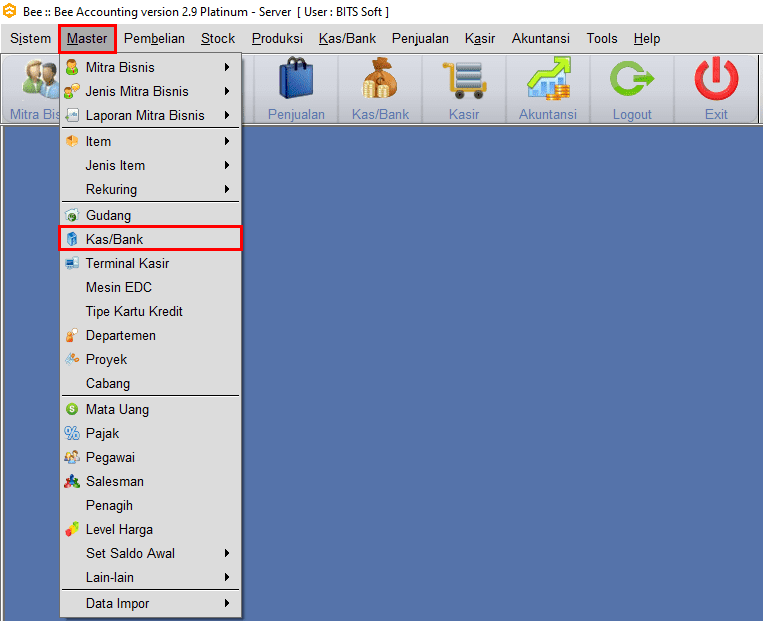
Gb 5. Akses Master Kas/Bank
- Setelah itu klik |New| > Lalu isikan data "Kas" baru dengan "Keterangan" : Kasbon Karyawan [Nama karyawan yg ingin melakukan kasbon], Jenis : Cash & Akun : Kasbon Karyawan yang sudah dibuat sebelumnya pada langkah nomor 3
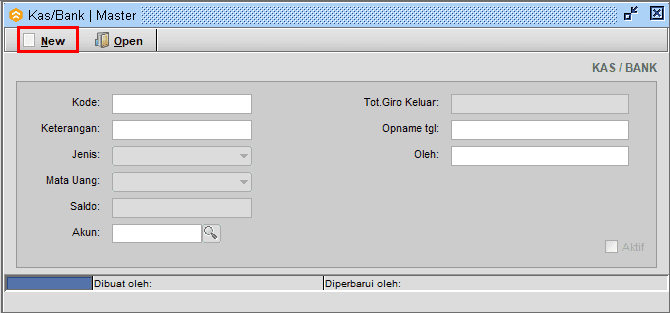
Gb 6. Klik New Kas/Bank
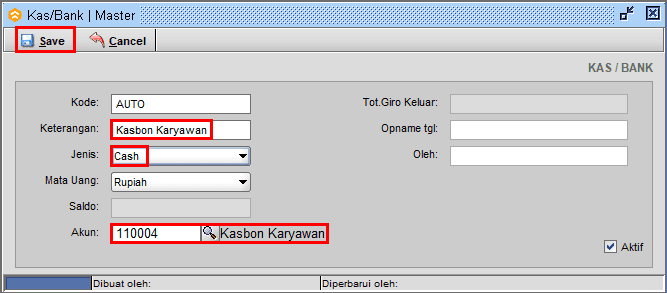
Gb 7. Buat Kas/Bank Baru
- Setelah itu masuk ke menu |Kas/Bank| > |Mutasi Kas| untuk penginputan kasbon karyawan.
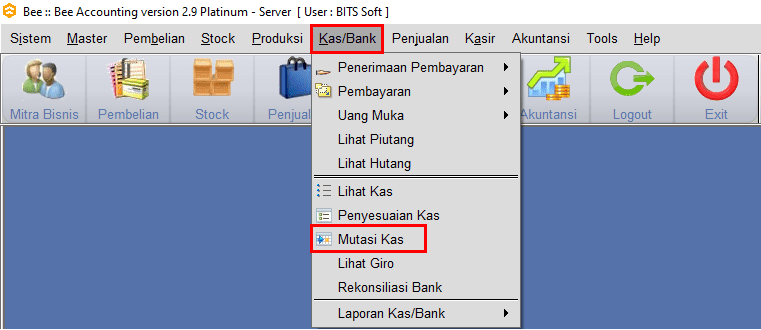
Gb 8. Akses Mutasi Kas
- Kemudian klik |New| > Pilih "Kas Asal (Kas yang nantinya akan berkurang)" dan "Kas Tujuan (Pilih Kas Kasbon Karyawan)" > Isikan "Jumlah Kasbon" dan berikan catatan pada keterangan bila perlu.
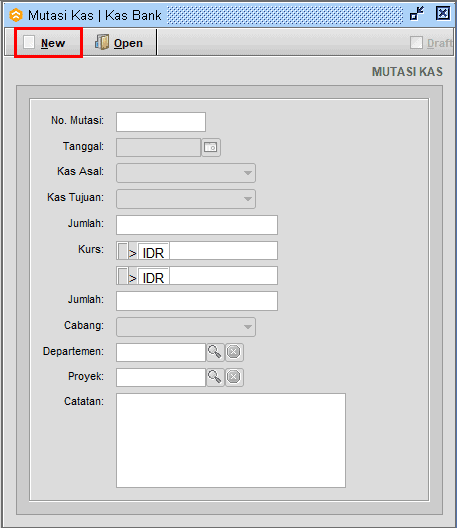
Gb 9. Klik New Mutasi Kas
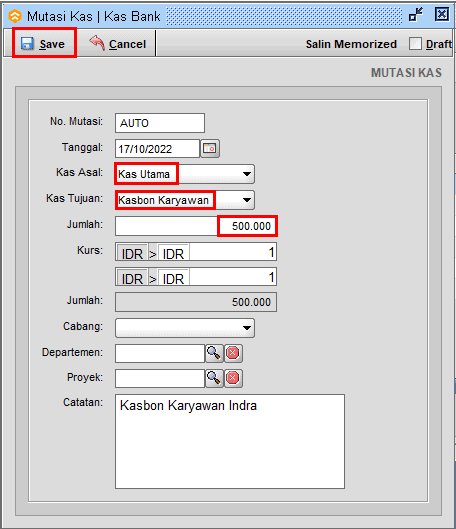
Gb 10. Buat Mutasi Kas
- Masuk ke menu |Kas/Bank| > |Lihat Kas| untuk melihat saldo Kasbon karyawan yang sudah bertambah
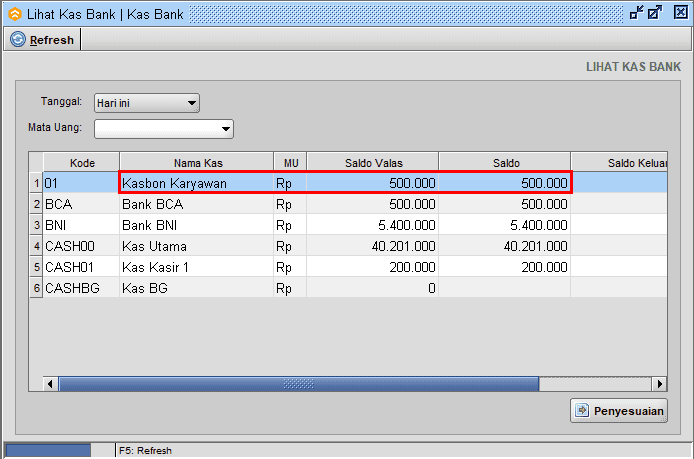
Gb 11. Lihat Kas
- Penjurnalan yang terjadi dari penginputan kasbon adalah sebagai berikut :
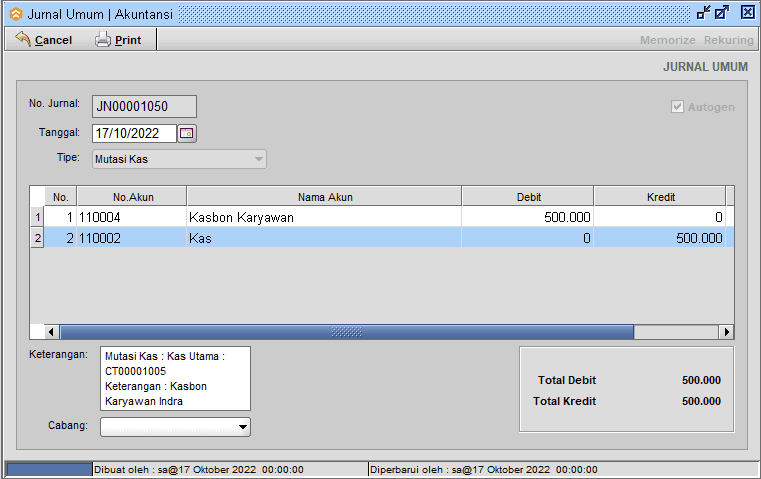
Gb 12. Jurnal Terbentuk Mutasi Kasbon Karyawan
- Saat Karyawan yang kasbon melunasi hutangnya, lakukan input di menu |Kas/Bank| > |Mutasi Kas| dari Kasbon Karyawan ke Kas Utama.
Cara 2
- Langkah pertama klik menu |Akutansi| > |Daftar Akun|
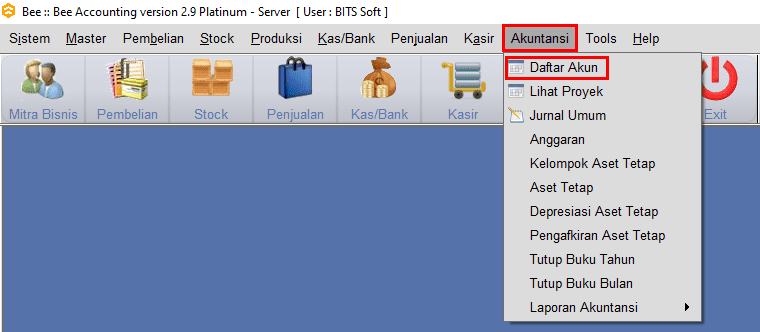
Gb 13. Akses Daftar Akun
- Lalu pada tampilan Daftar akun pilih "Klasifikasi Akun" pilih "Piutang Lainnya" > Lalu klik |Refresh|
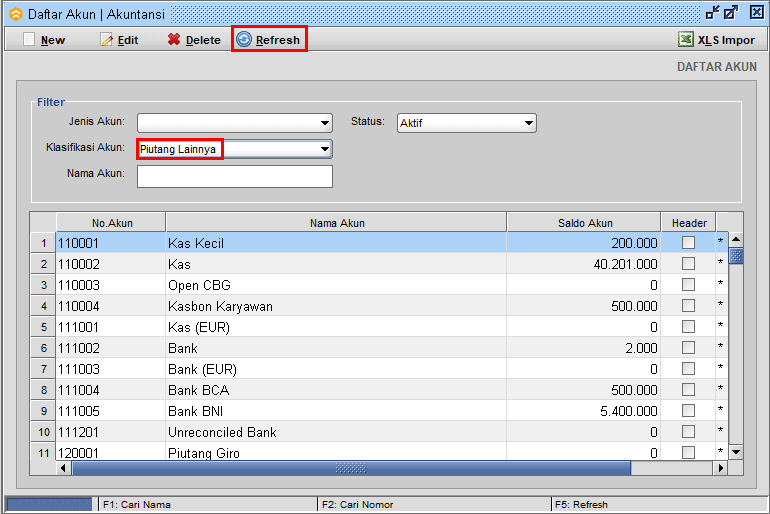
Gb 14. Pilih Klasifikasi Akun Piutang Lainnya
- Setelah itu klik |New| > Isikan "No. Akun" sesuai dengan gambar dibawah ini dan "Nama Akun" isi dengan Kasbon Karyawan > kemudian Klik |Save|
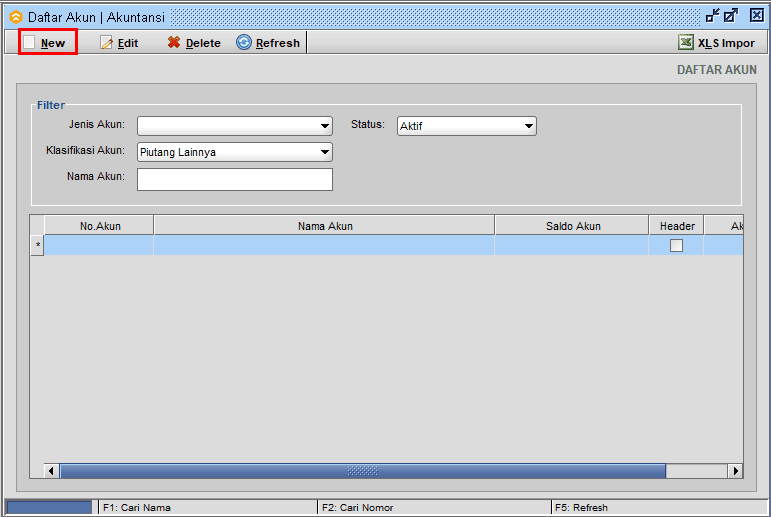
Gb 15. Klik New Akun Piutang Lainnya
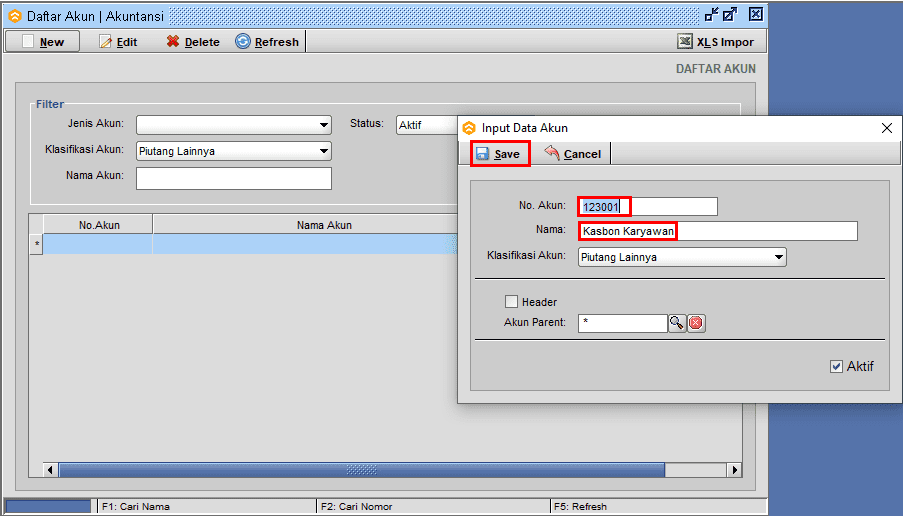
Gb 16. Buat Akun Kasbon Karyawan Piutang Lainnya
Kenapa Kasbon karyawan? Karena akun ini nantinya hanya digunakan sebagai penampungan uang untuk pencatatan keluarnya saja
- Kemudian buat Master Mitra Bisnis dengan mengakses menu |Master| > |Mitra Bisnis| > |Mitra Bisnis| > Lalu klik |New| > Isikan "Nama Karyawan" dan pada bagian "Tipe Mitra Bisnis" set sebagai Supplier dan Customer
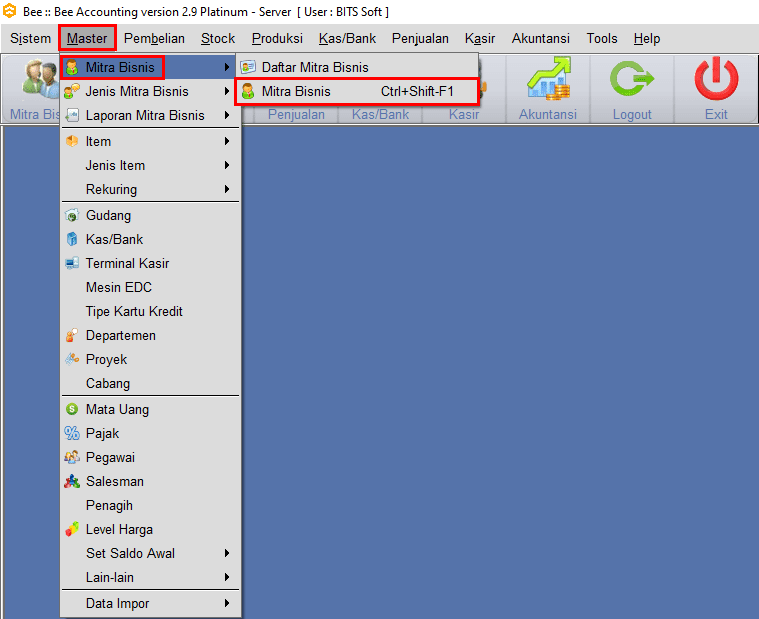
Gb 17. Akses Mitra Bisnis
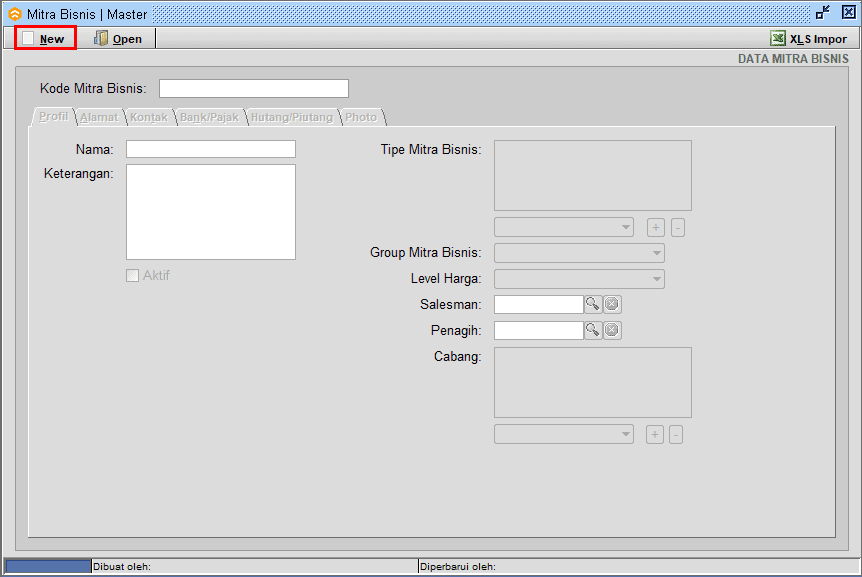
Gb 18. Klik New Mitra Bisnis
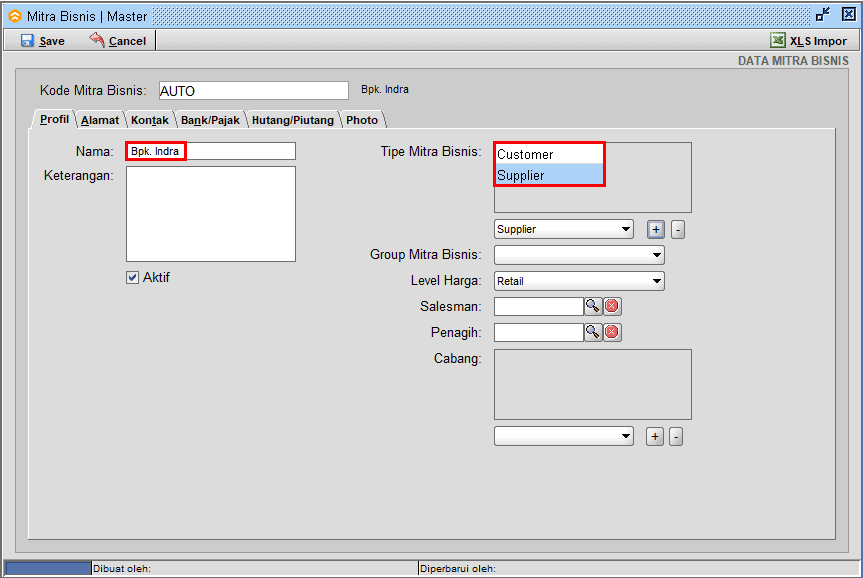
Gb 19. Isi Data Karyawan Kasbon
- Lalu klik tab |Hutang/Piutang| > Pada akun |Piutang| > Klik logo |Magnifer| untuk mengganti akun penampung piutang.
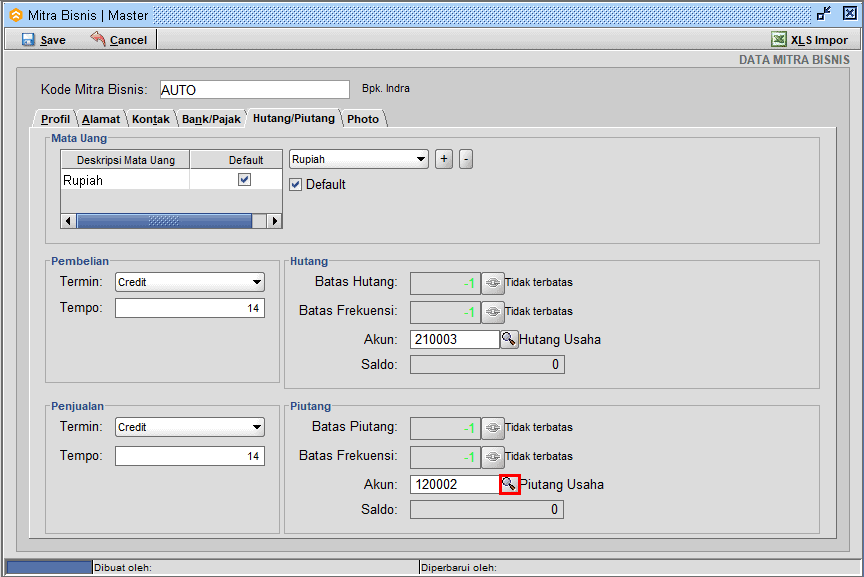
Gb 20. Klik Logo Magnifier
- Pilih klasifikasi akun "Piutang Lainnya" > Lalu klik |Refresh| > Pilih Akun "Kasbon Karyawan" yang sudah Anda buat pada langkah nomor 3
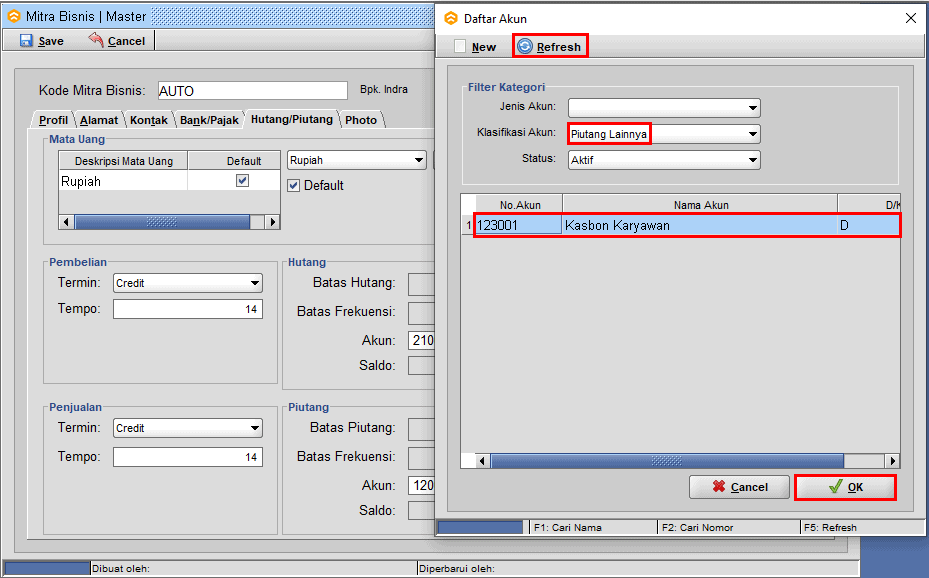
Gb 21. Atur Akun Piutang Customer
- Maka akan muncul notifikasi "Yakin untuk merubah akun default ?" pilih "Yes" > Lalu klik |Save| untuk menyimpan mitra bisnis yang sudah dibuat
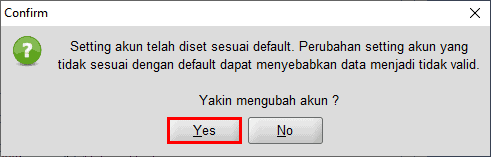
Gb 22. Pilih Yes
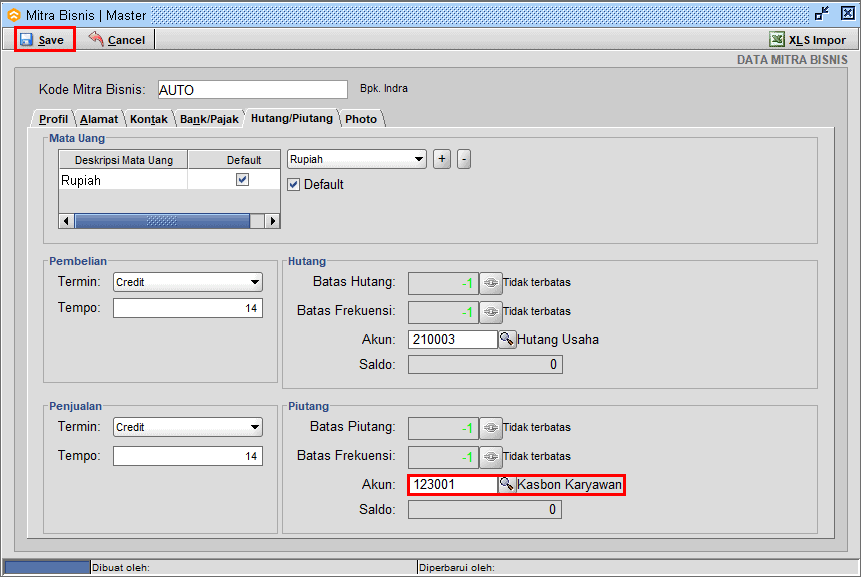
Gb 23. Klik Save Mitra Bisnis
- Selanjutnya Anda buat "Master Item" dengan cara klik menu |Master| > |Item| > |Item| > Lalu klik |New|
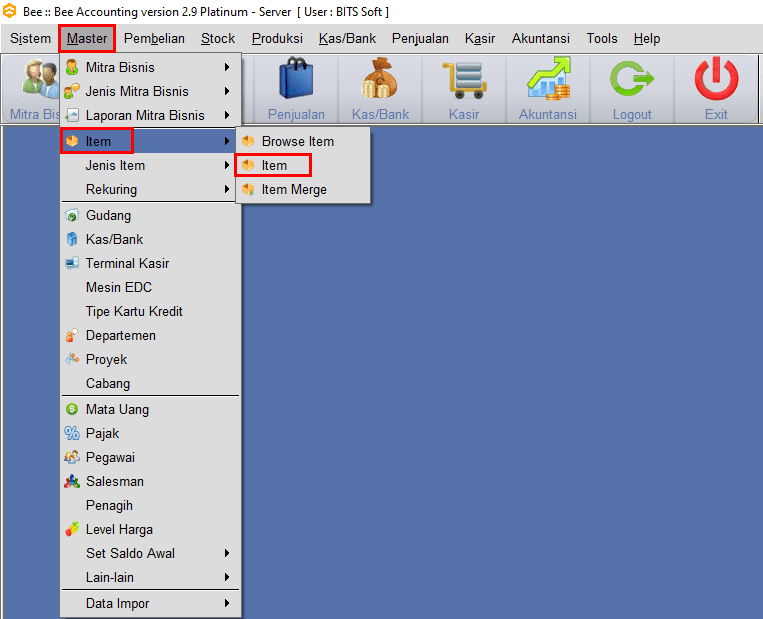
Gb 24. Akses Master Item
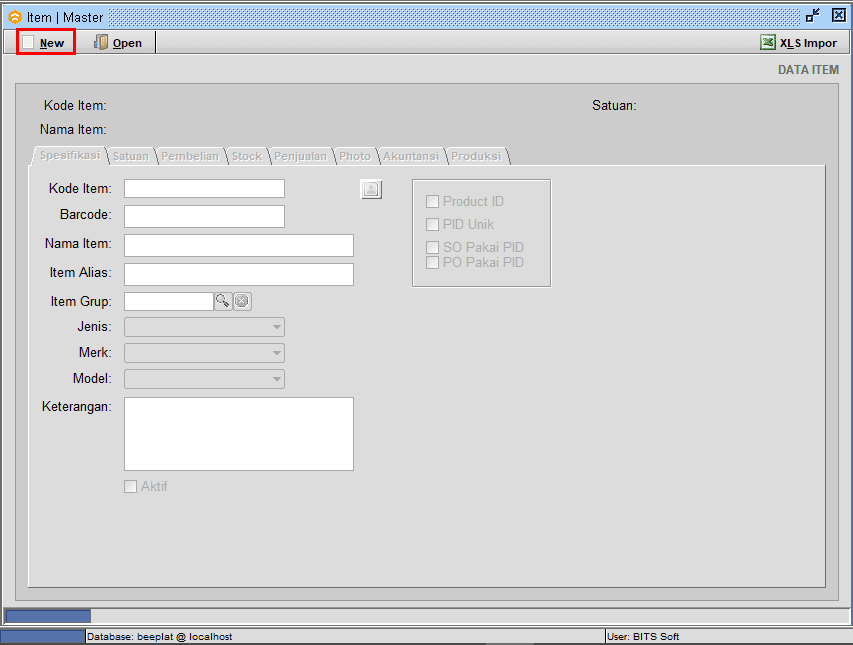
Gb 25. Klik New Master Item
- Buat item dengan nama "Kasbon atau Piutang" untuk jenis pilih "Jasa" > Selanjutnya klik tab |Satuan| untuk mengatur satuan kasbon, satuan kasbon bisa menggunakan RP atau X
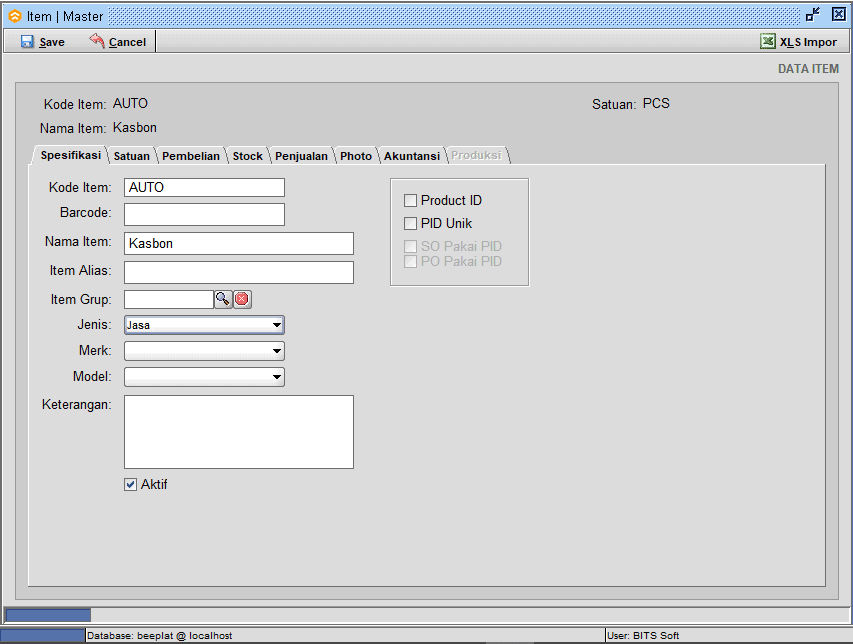
Gb 26. Buat Item Kasbon
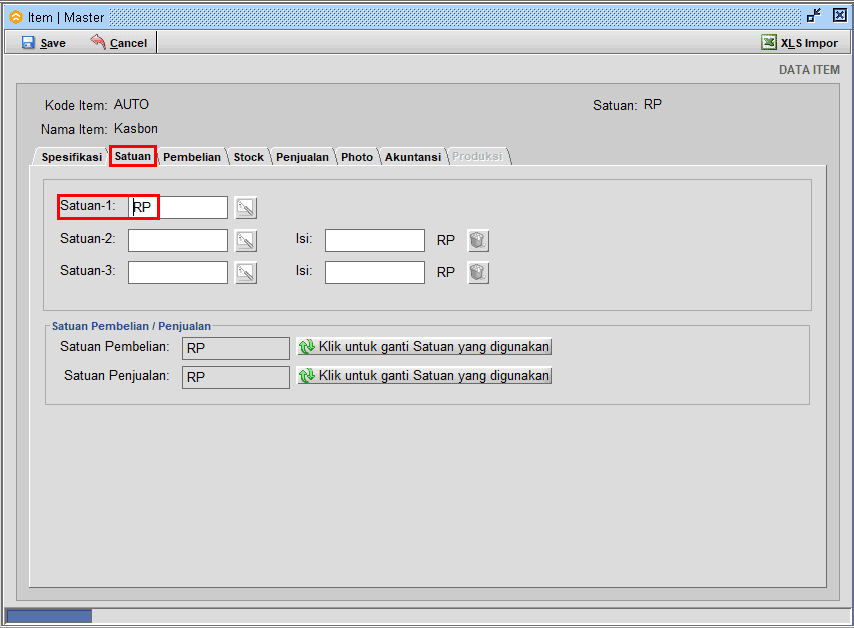
Gb 27. Atur Satuan Item Kasbon
- Lalu klik tab |Akuntansi| setting akun penjualan arahkan pada akun "Kasbon Karyawan" > Kemudian klik |Save|
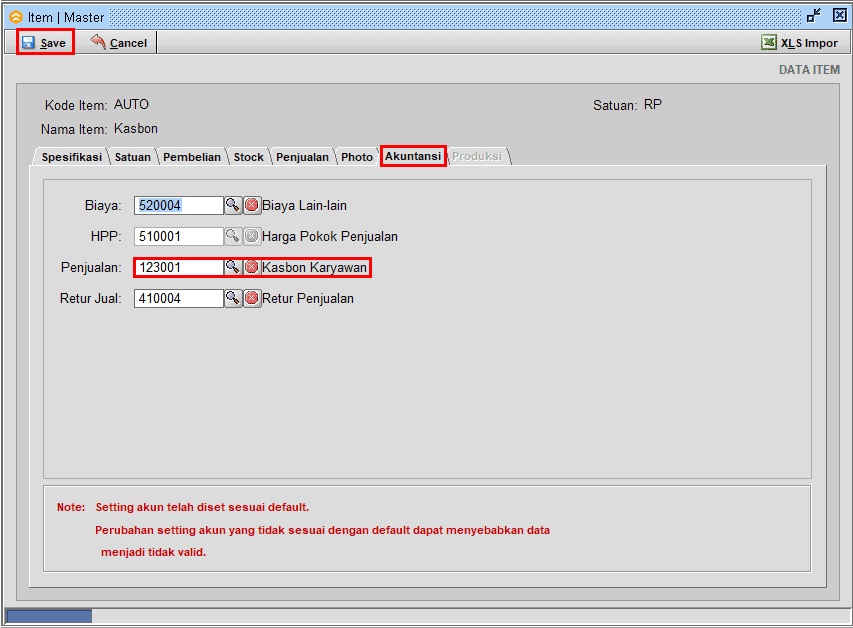
Gb 28. Atur Akun Penjualan Item
Contoh Kasus :
Karyawan kita ingin Kasbon Rp.1.000.000 begini cara entry datanya pada Bee Accounting
- Pertama – tama masuk ke |Kas/Bank| > |Pembayaran| > |Pembayaran| > Lalu klik |New|
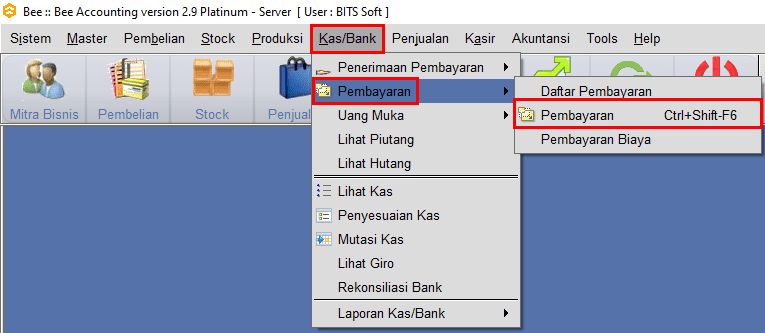
Gb 29. Akses Menu Pembayaran
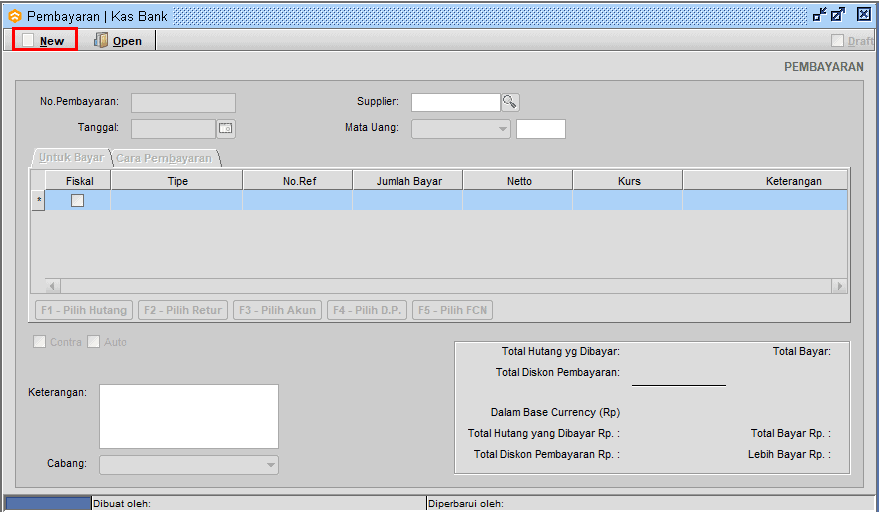
Gb 30. Klik New Pembayaran
- Lalu atur supplier atas nama karyawan yang melakukan kasbon > Kemudian klik |Pilih Akun| > Pilih Akun Kasbon Karyawan
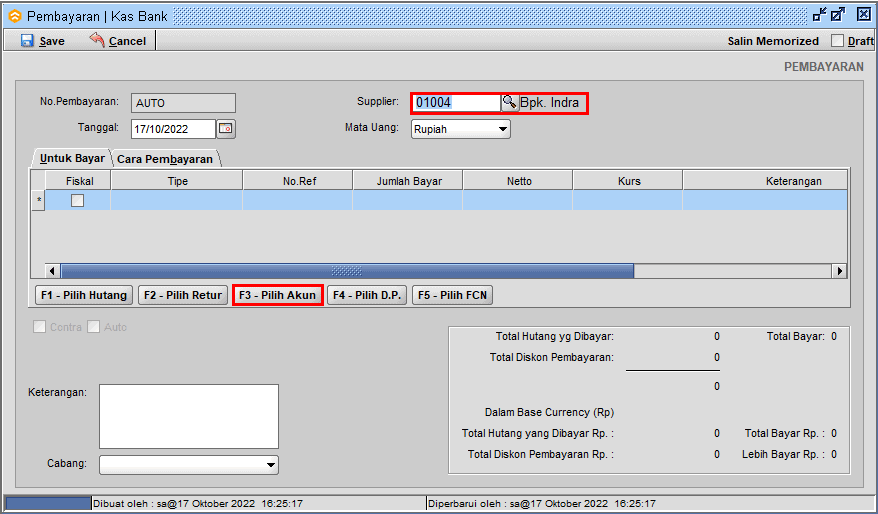
Gb 31. Atur Supplier Dan Pilih Akun
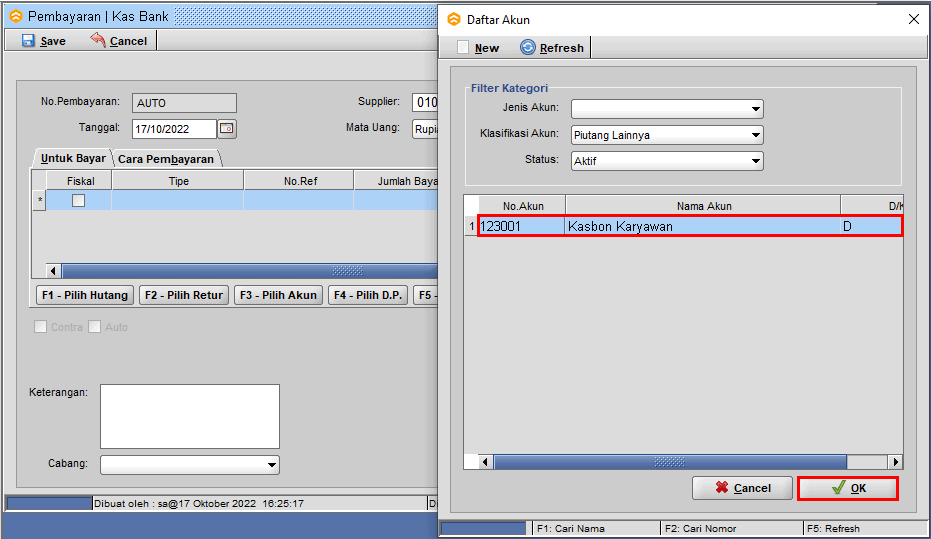
Gb 32. Pilih Akun Kasbon Karyawan
- Setelahnya inputkan nominal yang diinginkan pada kolom "Jumlah Bayar"
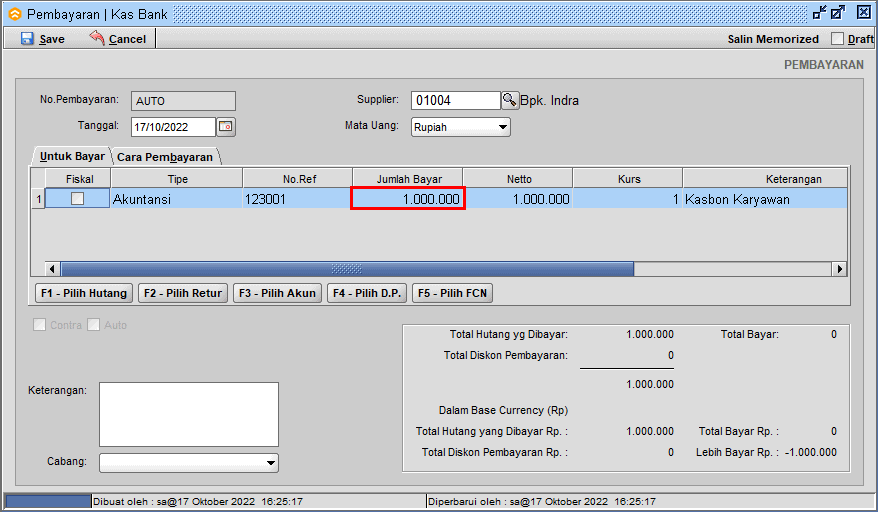
Gb 33. Input Nominal Diinginkan
- Lalu masuk tab |Cara Pembayaran| > Pilih |Cara Bayar|
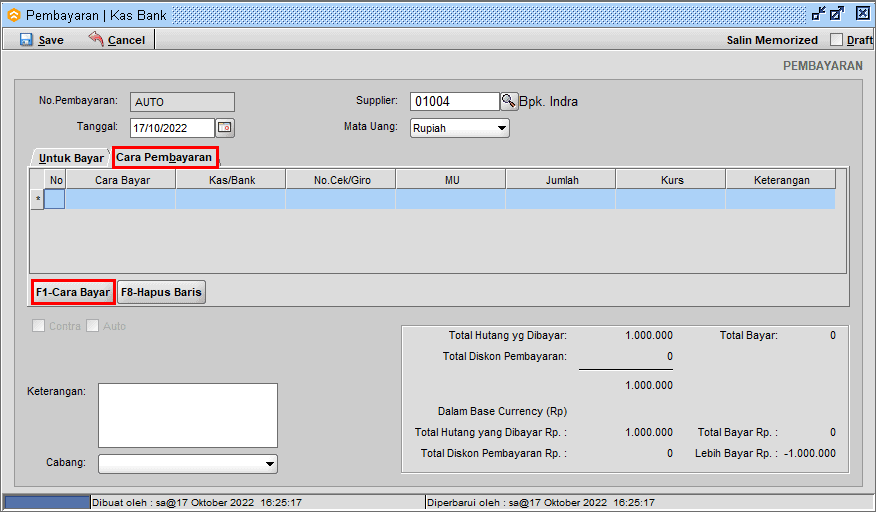
Gb 34. Masuk Tab Cara Bayar
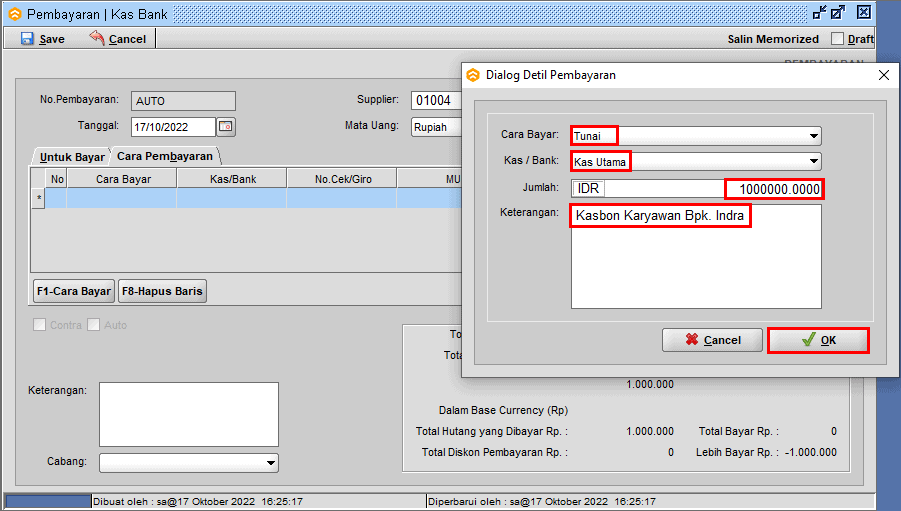
Gb 35. Input Cara Bayar
- Maka akan muncul uang yang nantinya akan kita keluarkan. Lalu klik |Save|
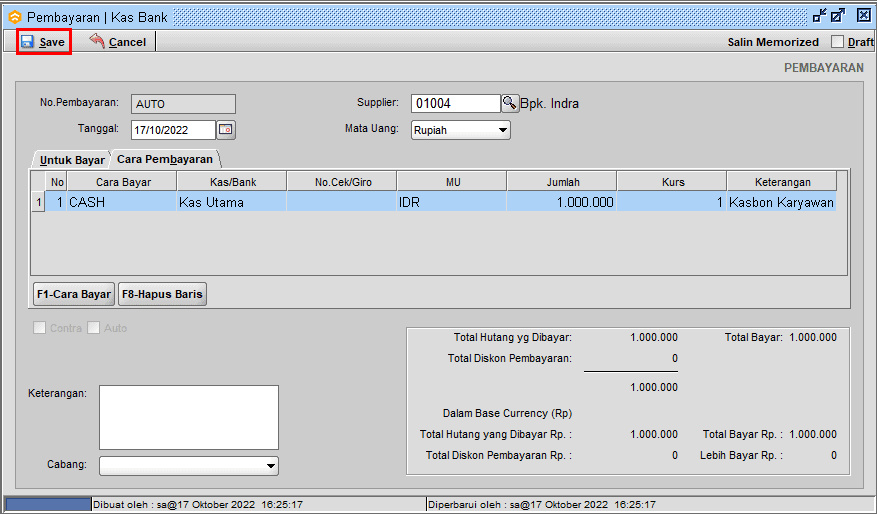
Gb 36. Klik Save Pembayaran
- Selanjutnya kita lakukan transaksi penjualan yang fungsinya sebagai pengambilan uang oleh karyawan. Caranya masuk ke menu |Penjualan| > |Penjualan| > Klik |New|
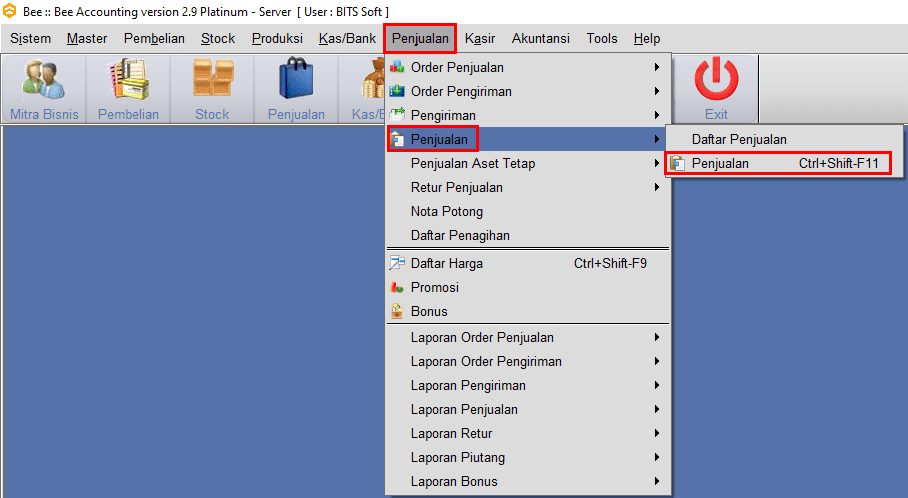
Gb 37. Akses Menu Penjualan
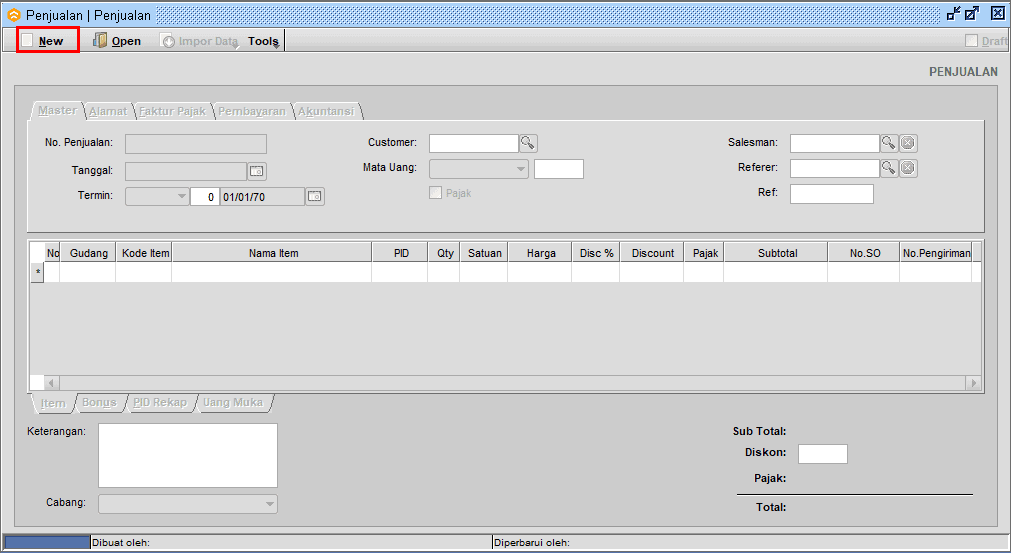
Gb 38. Klik New Penjualan
- Lalu pilih Mitra bisnisnya dengan karyawan kita yang ingin kasbon "Termin" pilih credit > Inputkan item "Kasbon" yang tadi dibuat dan pada kolom harganya isikan "Nominal Kasbon" > Setelah itu klik |Save|
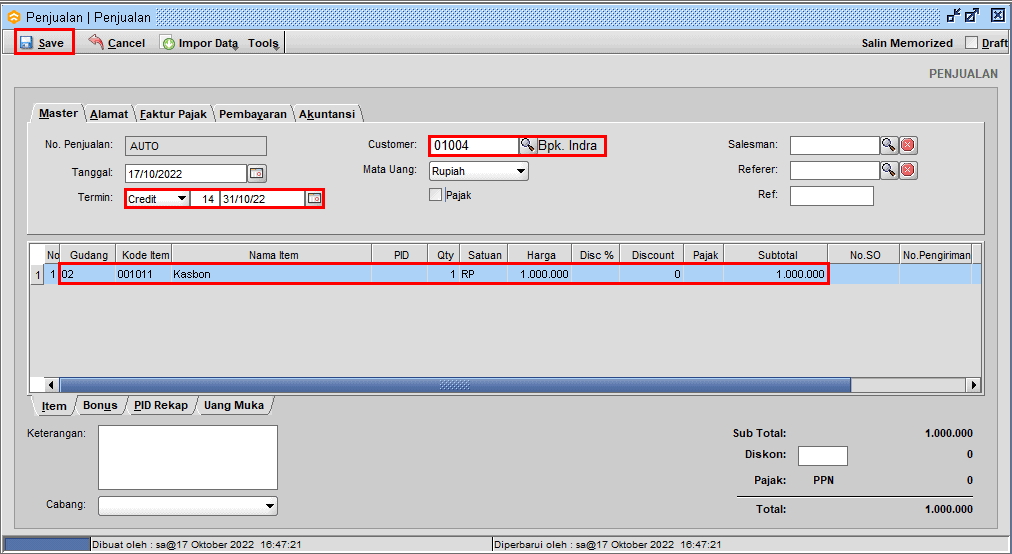
Gb 39. Input Penerimaan Uang Oleh Customer
- Maka nantinya pada muncul piutang karyawan kita, Anda dapat akses |Kas/Bank| > |Lihat Piutang|
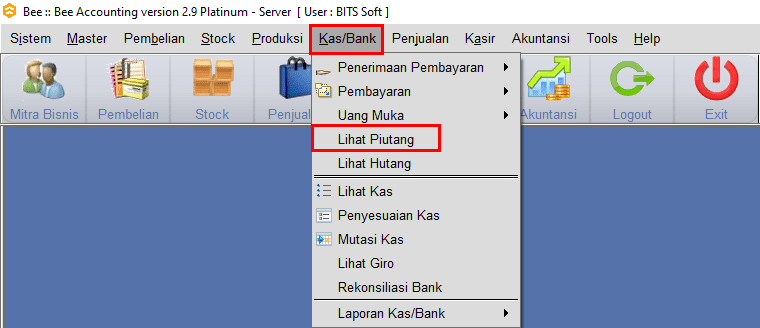
Gb 40. Klik Lihat Piutang
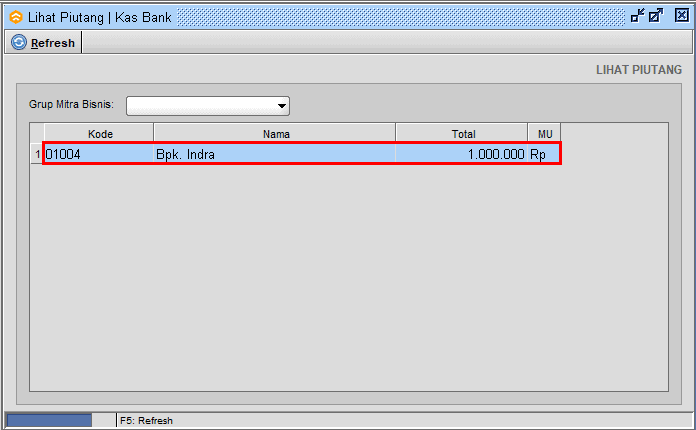
Gb 41. Piutang Karyawan
- Selanjutnya karyawan tersebut ingin melakukan pembayaran piutangnya. Cara entrynya masuk ke menu |Kas/Bank| > |Penerimaan Pembayaran| > |Penerimaan Pembayaran| > Lalu klik |New|
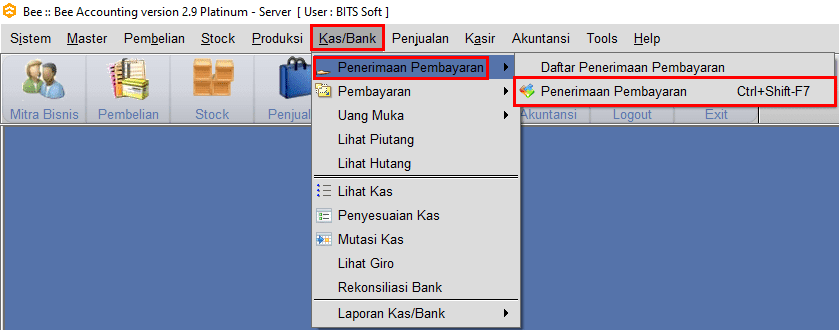
Gb 42. Akses Menu Penerimaan Pembayaran
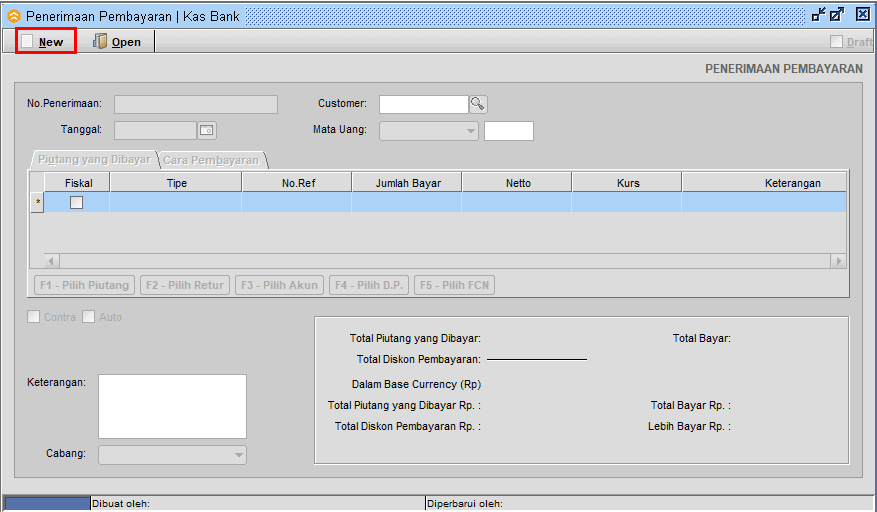
Gb 43. Klik New Penerimaan Pembayaran
- Atur customer dengan isikan Karyawan yang akan membayar hutang > Lalu klik |Pilih Piutang|
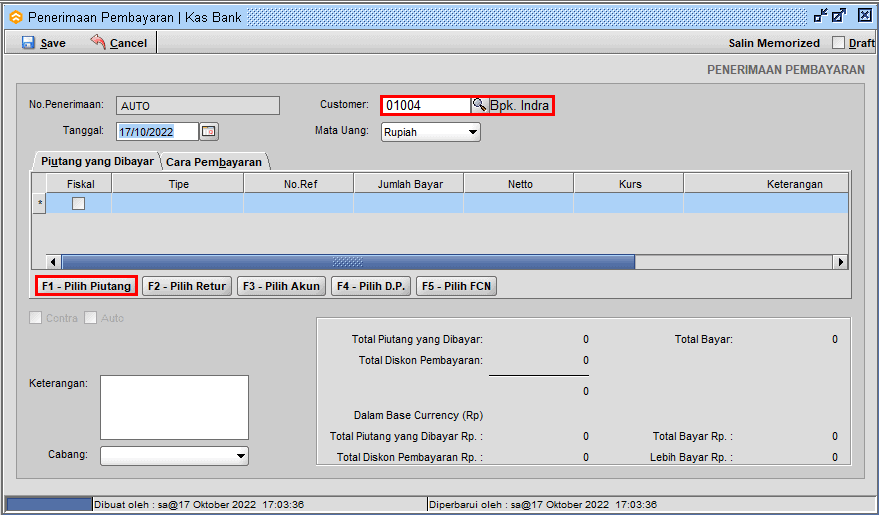
Gb 44. Atur Customer Dan Pilih Piutang
- Selanjutnya pilih piutang karyawan (Jika karyawan tersebut ingin membayar dengan cara dicicil ganti nominalnya dengan jumlah pembayarannya)
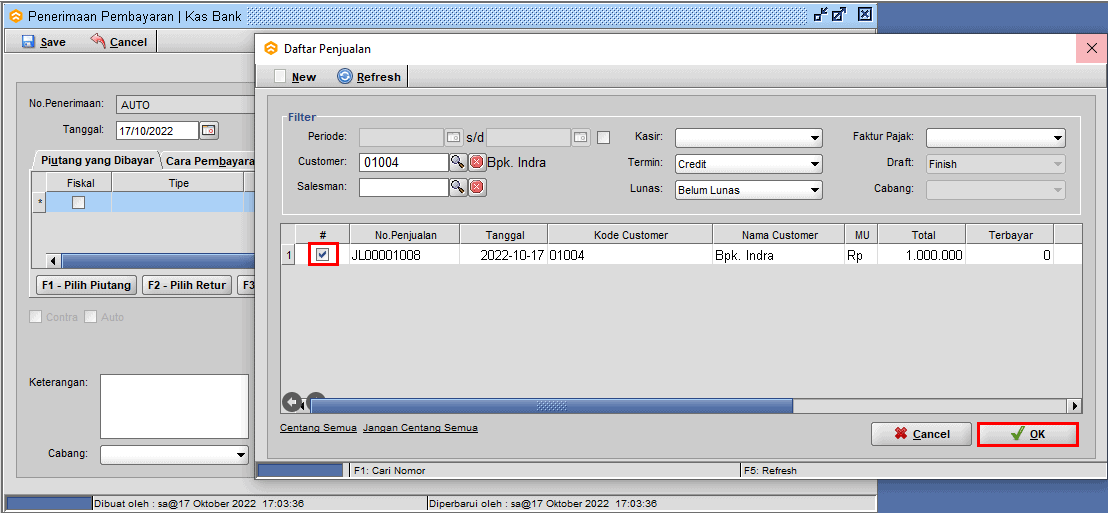
Gb 45. Pilih Piutang
- Klik tab |Cara Pembayaran| > Kemudian pilih |Cara Bayar|
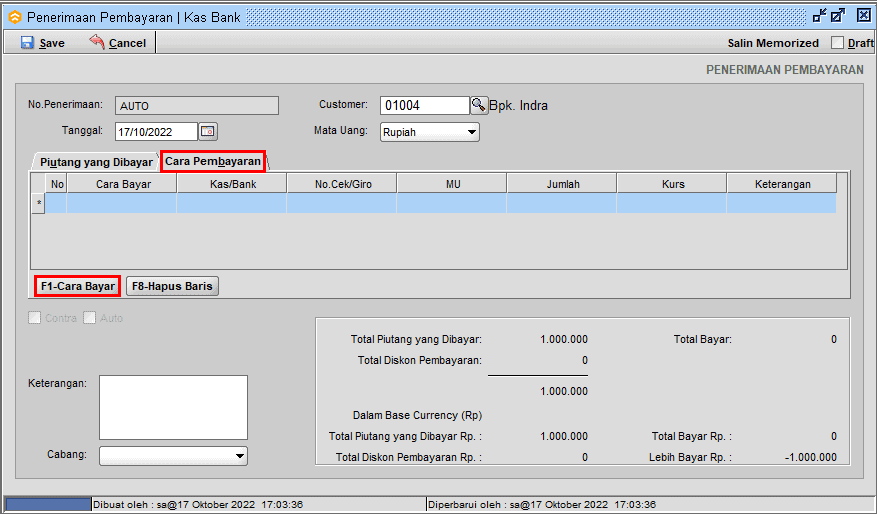
Gb 46. Masuk Tab Cara Bayar
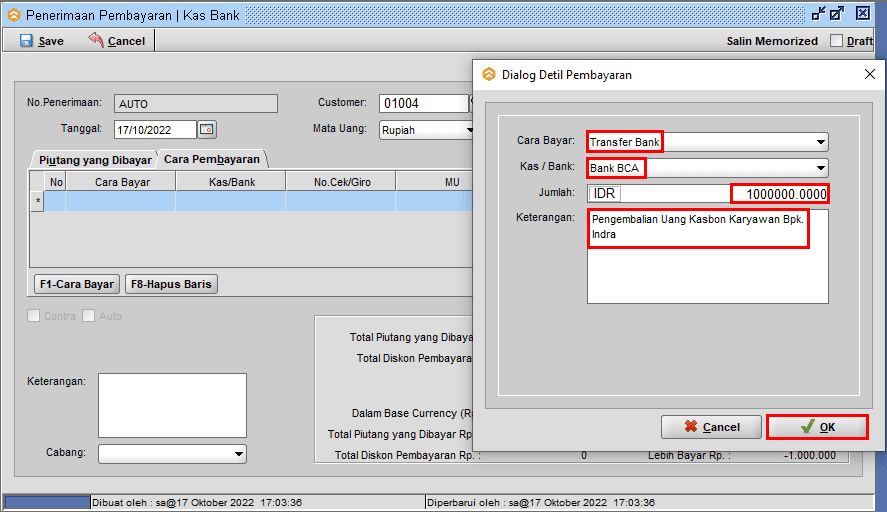
Gb 47. Uang Diterima Pada Kas Bank
- Setelah itu klik |Save| untuk menyimpan penerimaan pembayaran
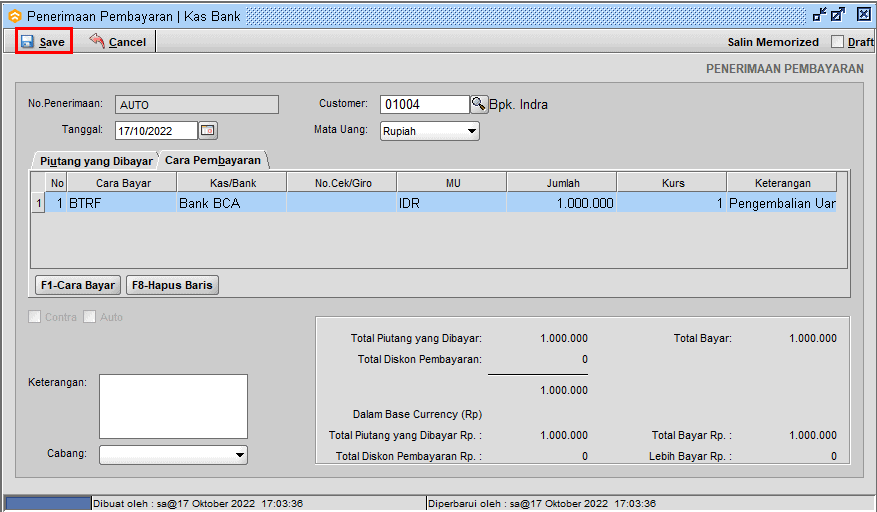
GB 48. Klik Save Penerimaan Pembayaran


